Bolehkah mesej Facebook jika tidak berteman?
Bolehkah mesej Facebook jika tidak berteman? Jawaban untuk pengguna Facebook mengenai komunikasi melalui Messenger tanpa berteman.
Adakah apl Messages pada iPhone anda tidak memuat naik imej yang anda terima melalui iMessage atau MMS? Ini adalah masalah yang agak biasa tetapi sangat mudah untuk diselesaikan. Ikuti langkah penyelesaian masalah ini untuk mendapatkan apl Messages pada iPhone anda memaparkan foto sekali lagi.
1. Dayakan pemesejan MMS pada iPhone
Memandangkan foto ialah satu bentuk media, apl Messages menghantarnya sebagai mesej MMS dan bukannya mesej SMS apabila iMessage tidak tersedia.
Jadi pergi ke Tetapan > Mesej dan hidupkan Pemesejan MMS untuk memastikan iPhone anda boleh menghantar dan menerima mesej MMS.
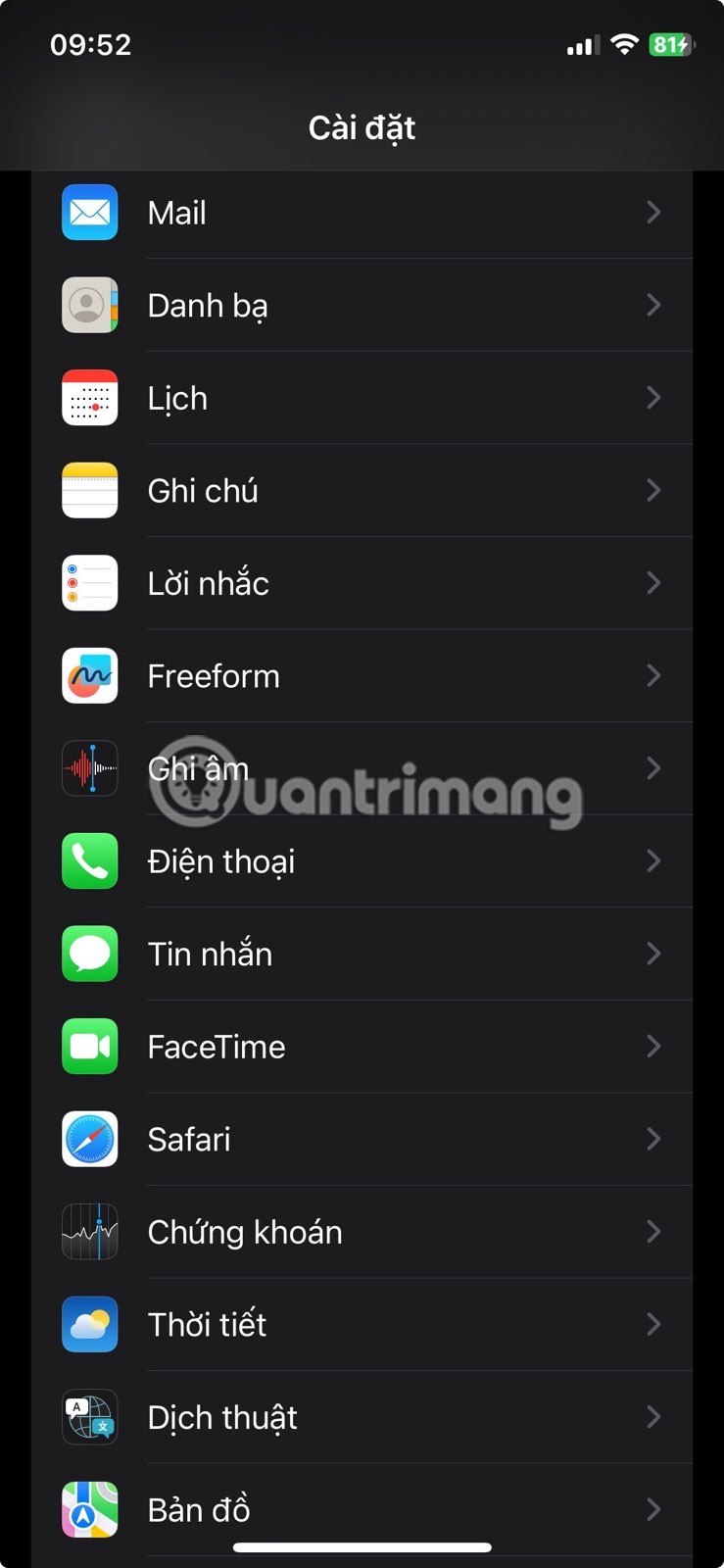
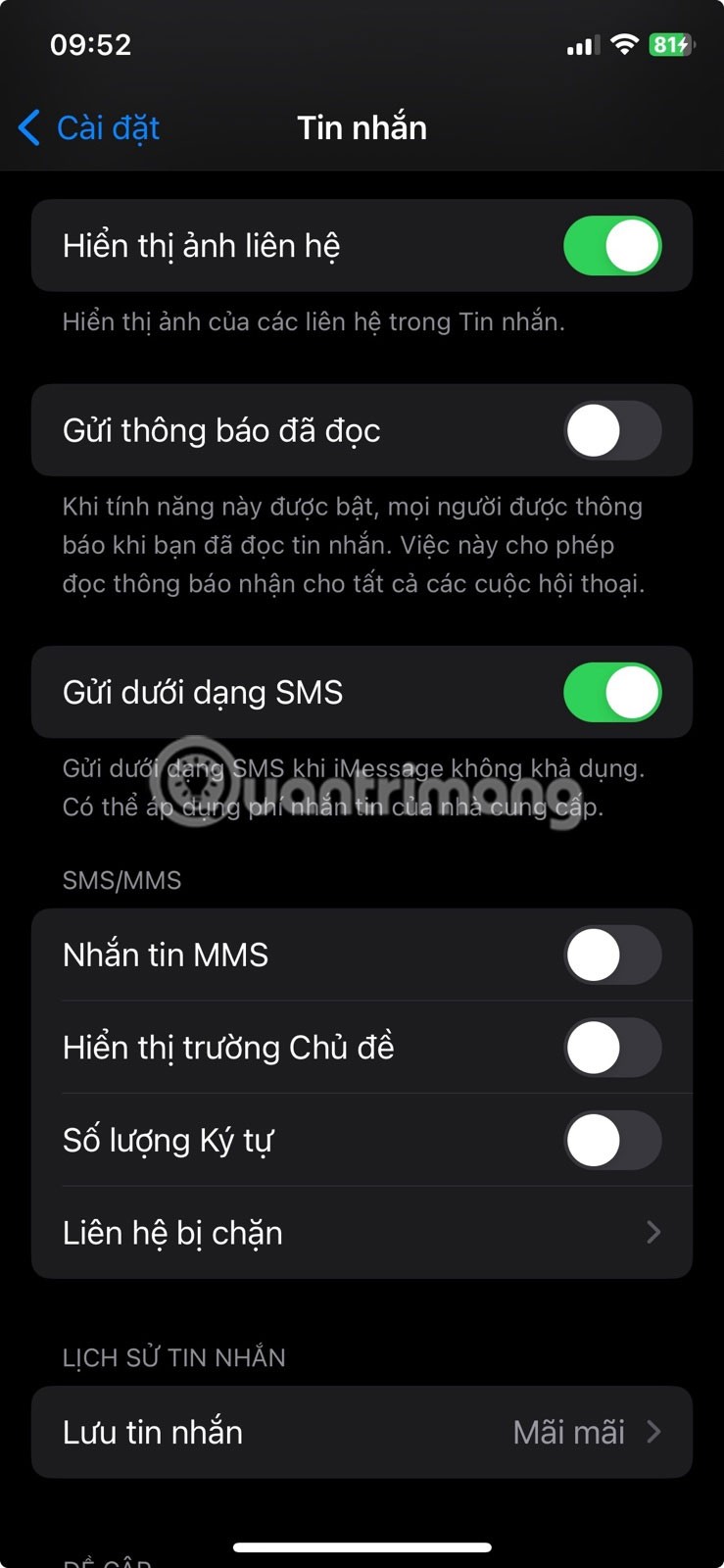
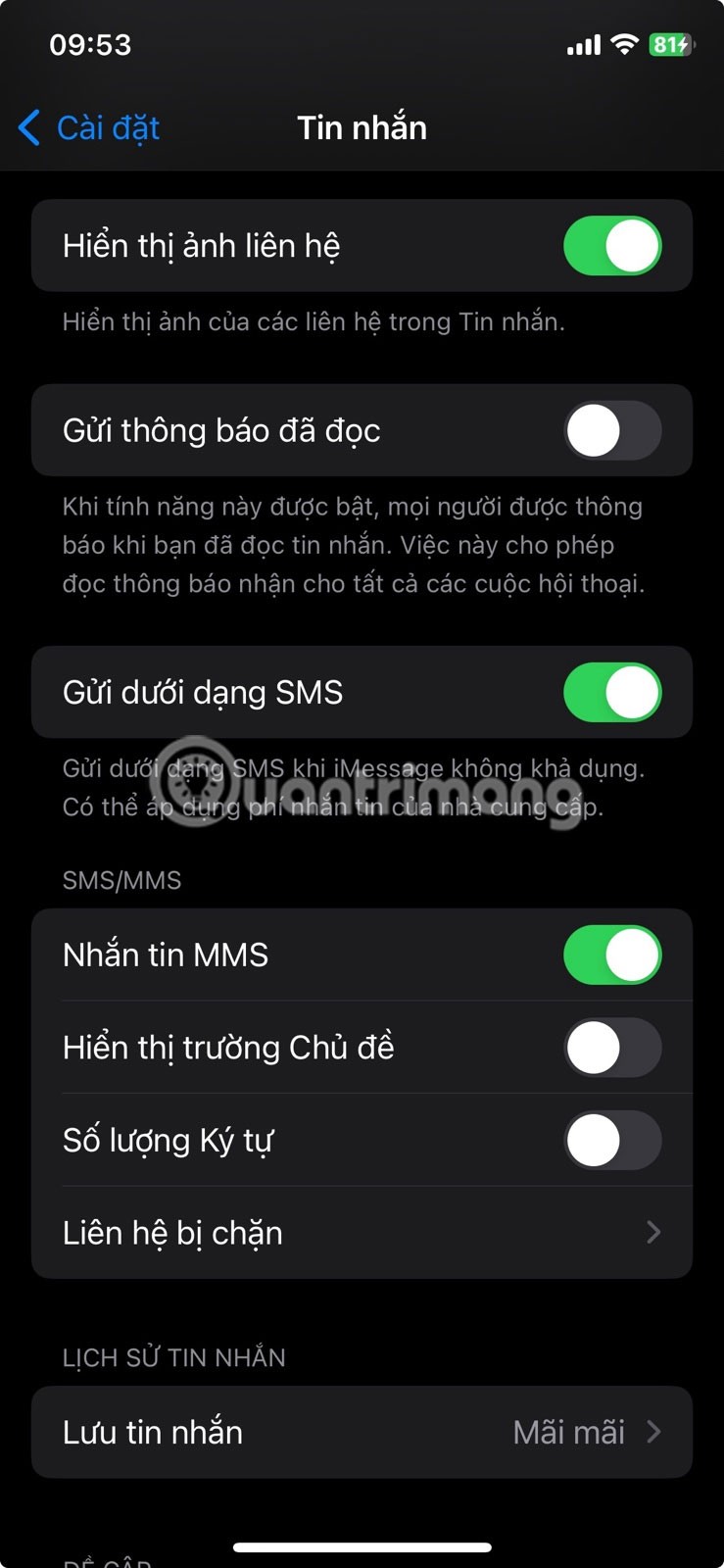
Jika anda tidak melihat pilihan ini, pembawa anda mungkin tidak menyokong mesej MMS.
2. Hidupkan data mudah alih
Untuk menghantar dan menerima foto sebagai mesej MMS melalui apl Messages, data selular mesti didayakan pada iPhone anda.
Walaupun iMessage dan apl pemesejan lain seperti WhatsApp atau Messenger boleh berfungsi melalui data selular atau Wi-Fi, MMS biasa masih bergantung pada data selular, bukan Wi-Fi.
Untuk menghidupkan data selular, pergi ke Tetapan > Selular dan hidupkan Data Selular . Jika anda menghadapi masalah menghidupkan data selular, cuba penyelesaian ini untuk membetulkan data selular tidak berfungsi pada iPhone.
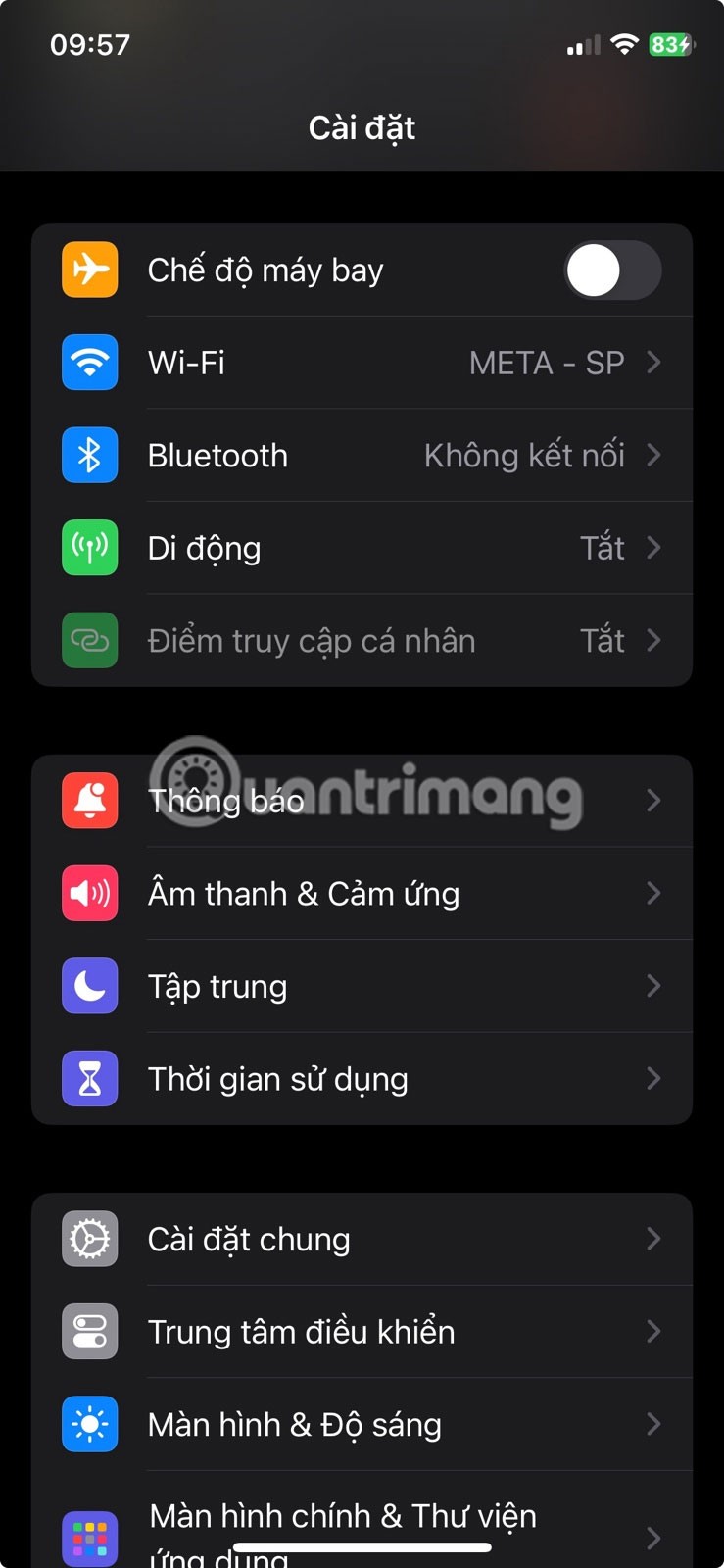
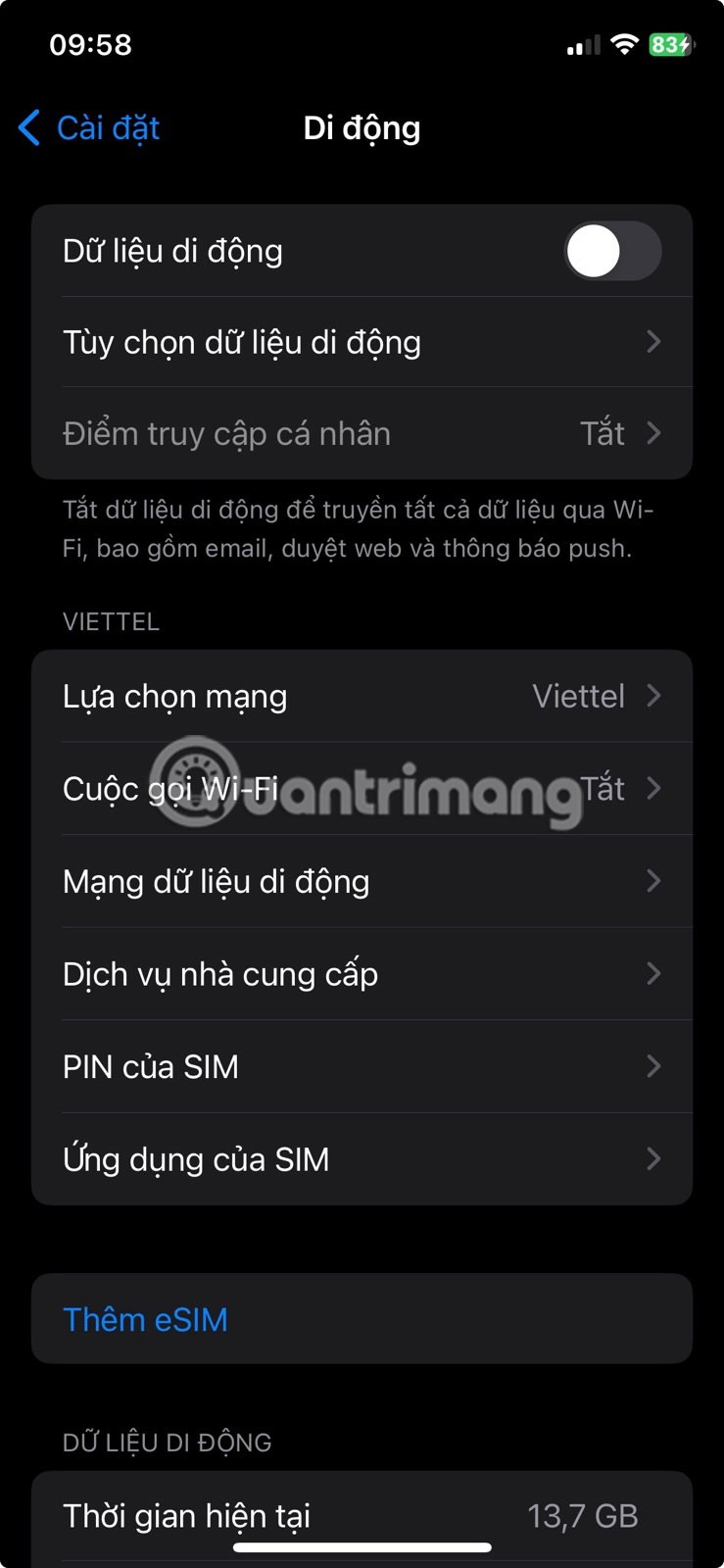
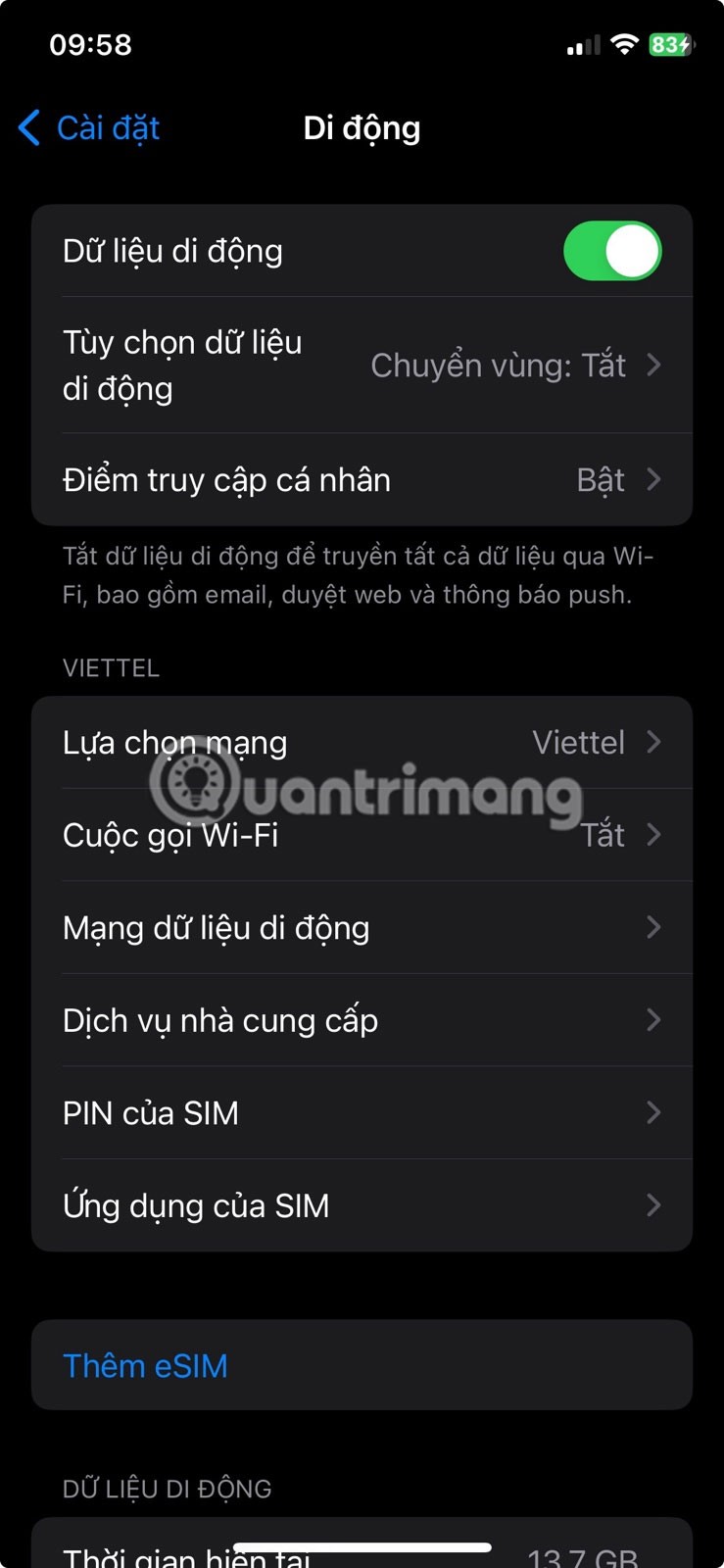
3. Periksa isyarat telefon
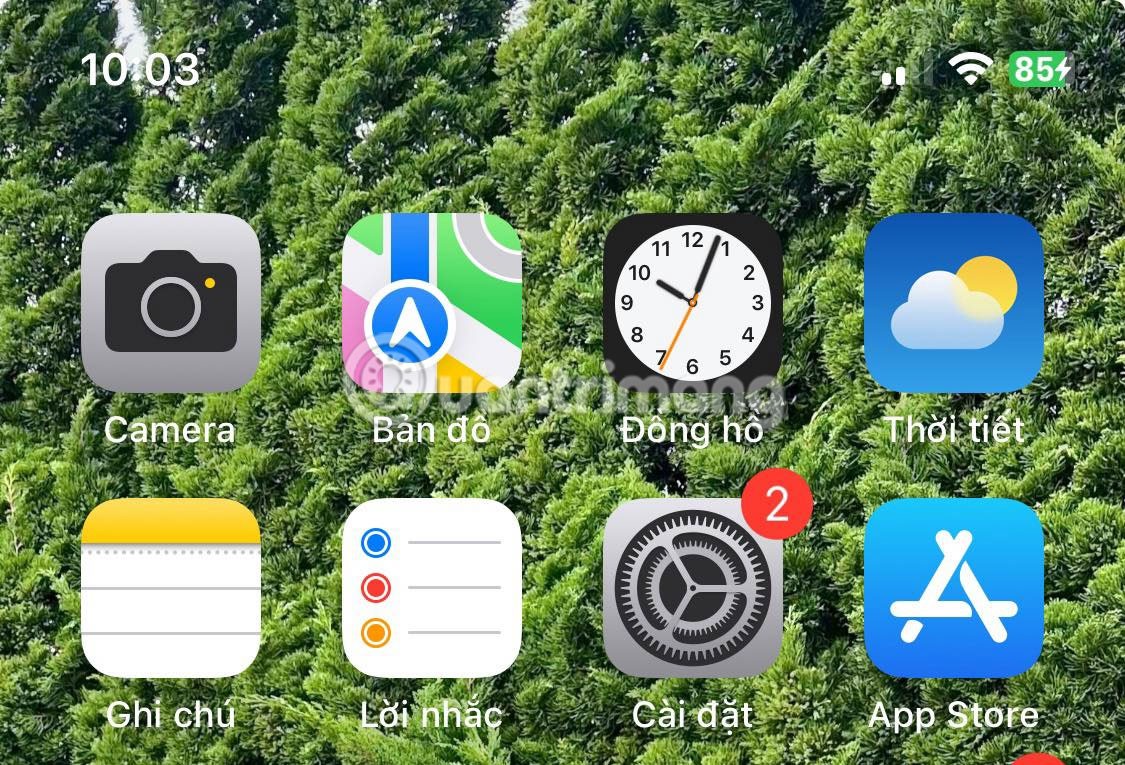
Jika anda berada di kawasan yang mempunyai isyarat selular yang lemah, iPhone anda mungkin tidak dapat menghantar dan menerima foto dan mesej. Anda juga mungkin menghadapi isu yang serupa, seperti tidak dapat membuat panggilan pada iPhone anda.
Anda boleh menyemak isyarat telefon anda dengan melihat bar yang dipaparkan pada bar status iPhone anda di bahagian atas skrin. Lebih banyak bar menegak dipaparkan, lebih kuat isyarat dan sebaliknya.
Beralih ke bilik lain dan mengeluarkan sarung iPhone anda ialah beberapa kaedah yang anda boleh cuba untuk meningkatkan isyarat sel anda.
4. Semak sekatan kandungan dalam Tetapan
Penyelesaian di atas biasanya menangani situasi di mana anda tidak dapat menerima foto malah foto tidak dipaparkan sama sekali dalam Messages.
Sekarang, jika anda boleh menerima foto tetapi masalahnya ialah ia tidak dimuatkan dalam Mesej dan sebaliknya kelihatan kabur maka ia mungkin disebabkan oleh tetapan sekatan kandungan.
Pergi ke Tetapan > Privasi & Keselamatan > Amaran kandungan sensitif dan lihat jika ia dihidupkan. Jika didayakan, ia boleh dimatikan secara berasingan daripada Messages atau dimatikan sepenuhnya.
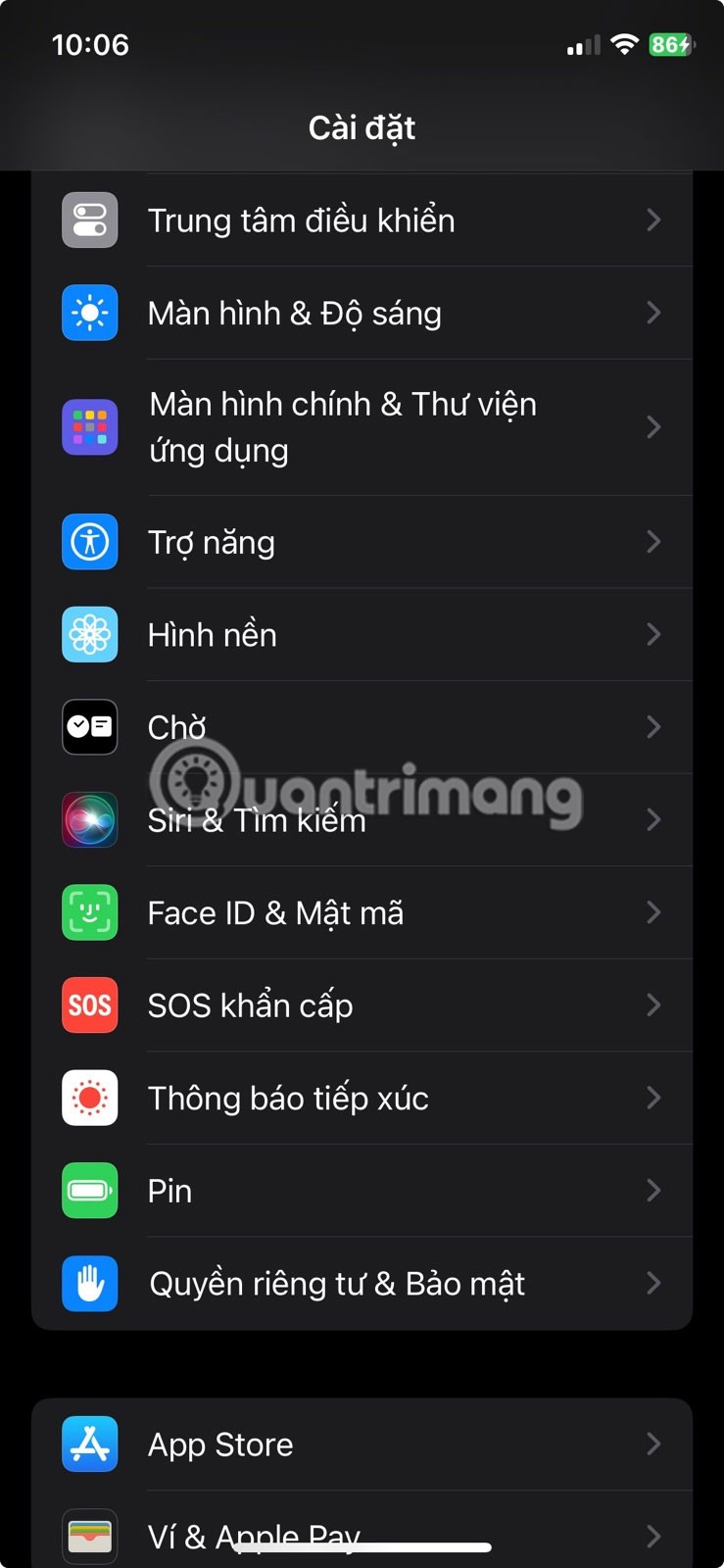
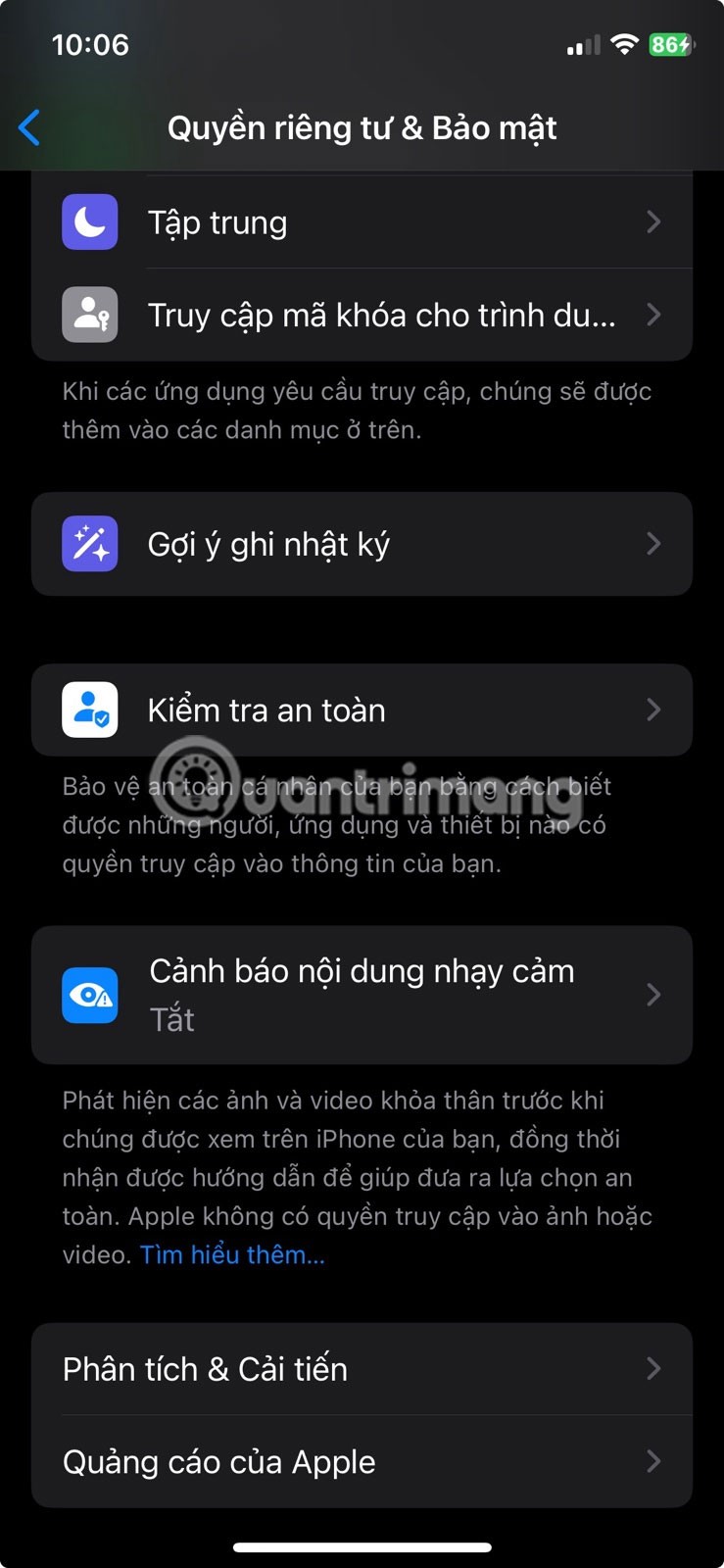
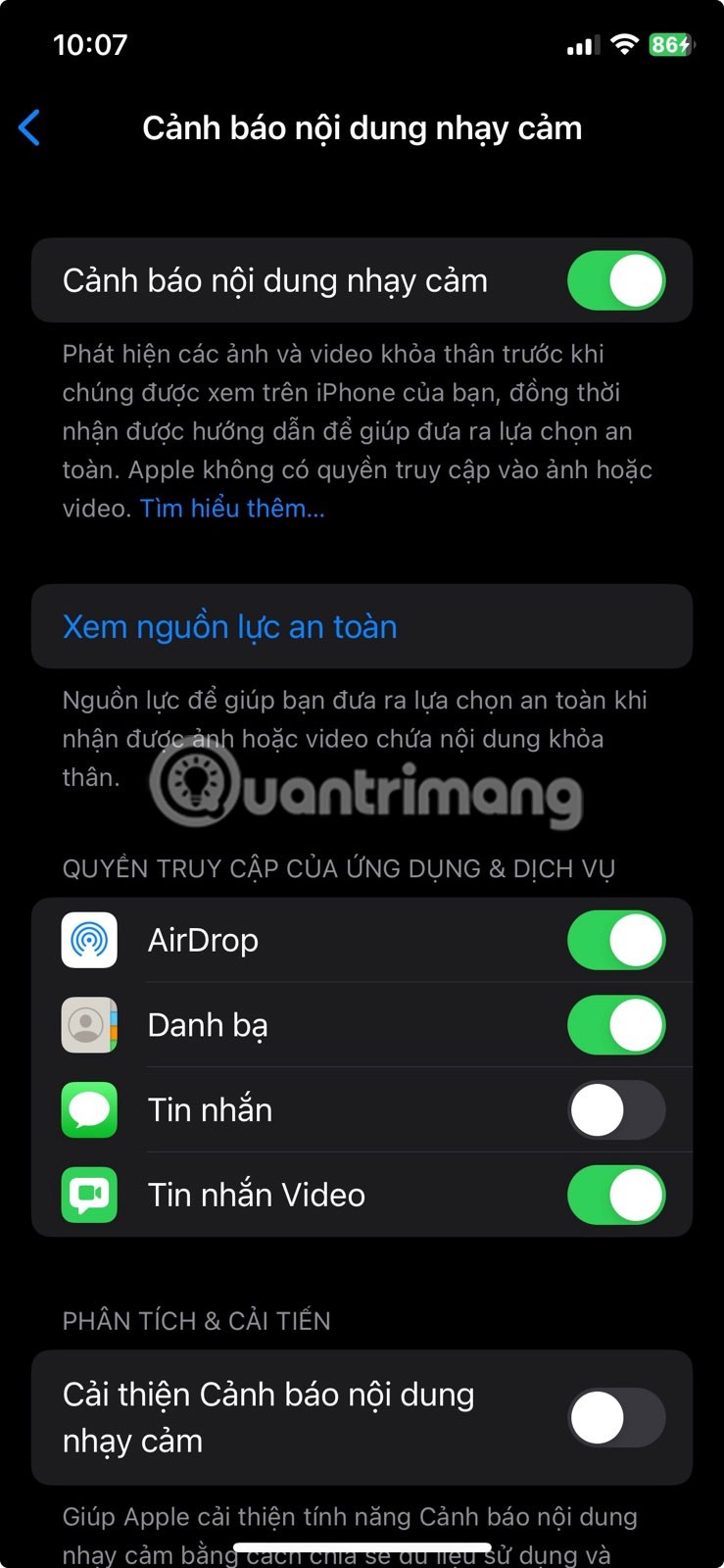
5. Tetapkan semula iMessage
Jika foto yang diterima dalam perbualan iMessage sebelum ini tiba-tiba tidak dimuatkan dengan betul dan sebaliknya elemen seperti kotak putih dan tanda soal dipaparkan, cuba tetapkan semula iMessage pada iPhone anda.
Pergi ke Tetapan > Mesej dan matikan iMessage. Kemudian mulakan semula iPhone anda, kemudian pergi ke Tetapan > Mesej sekali lagi dan hidupkan iMessage.
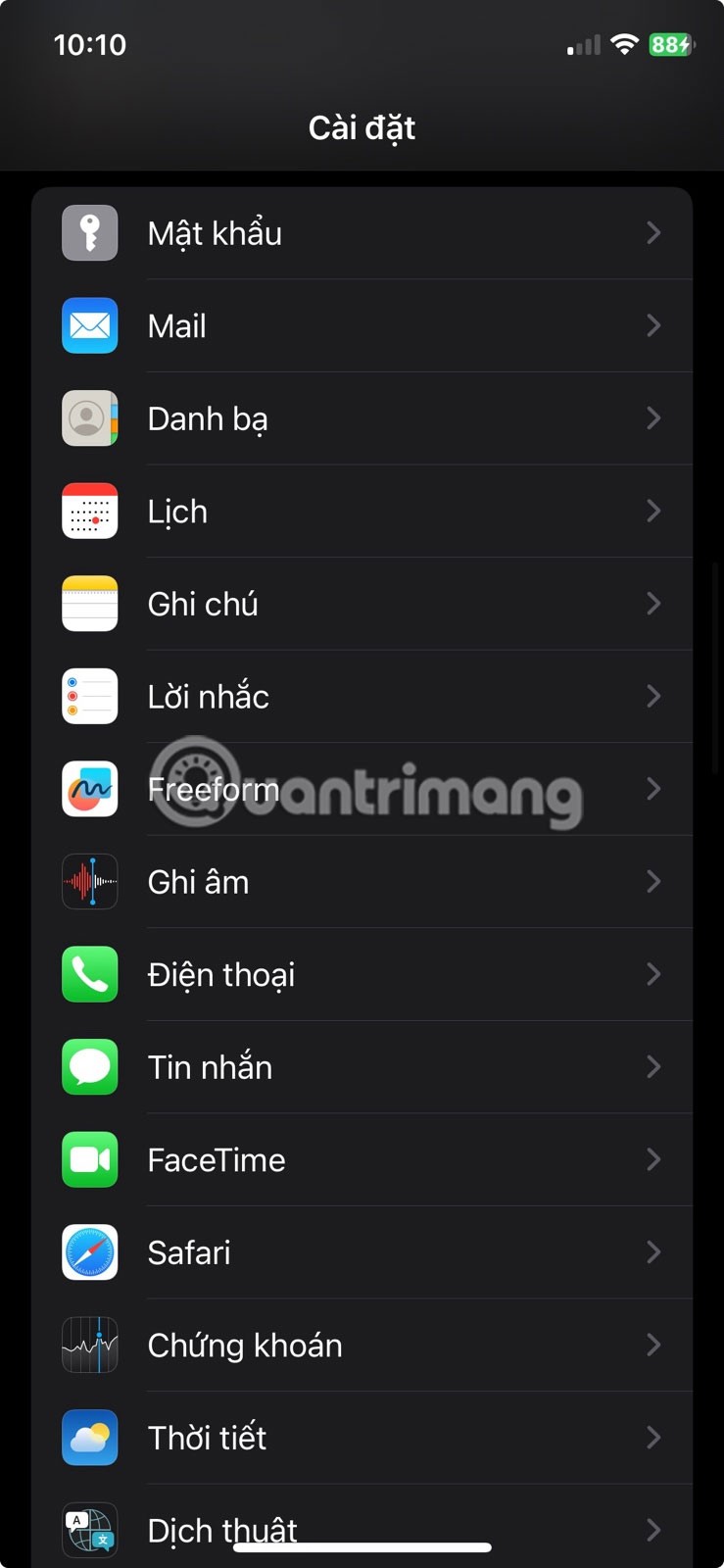
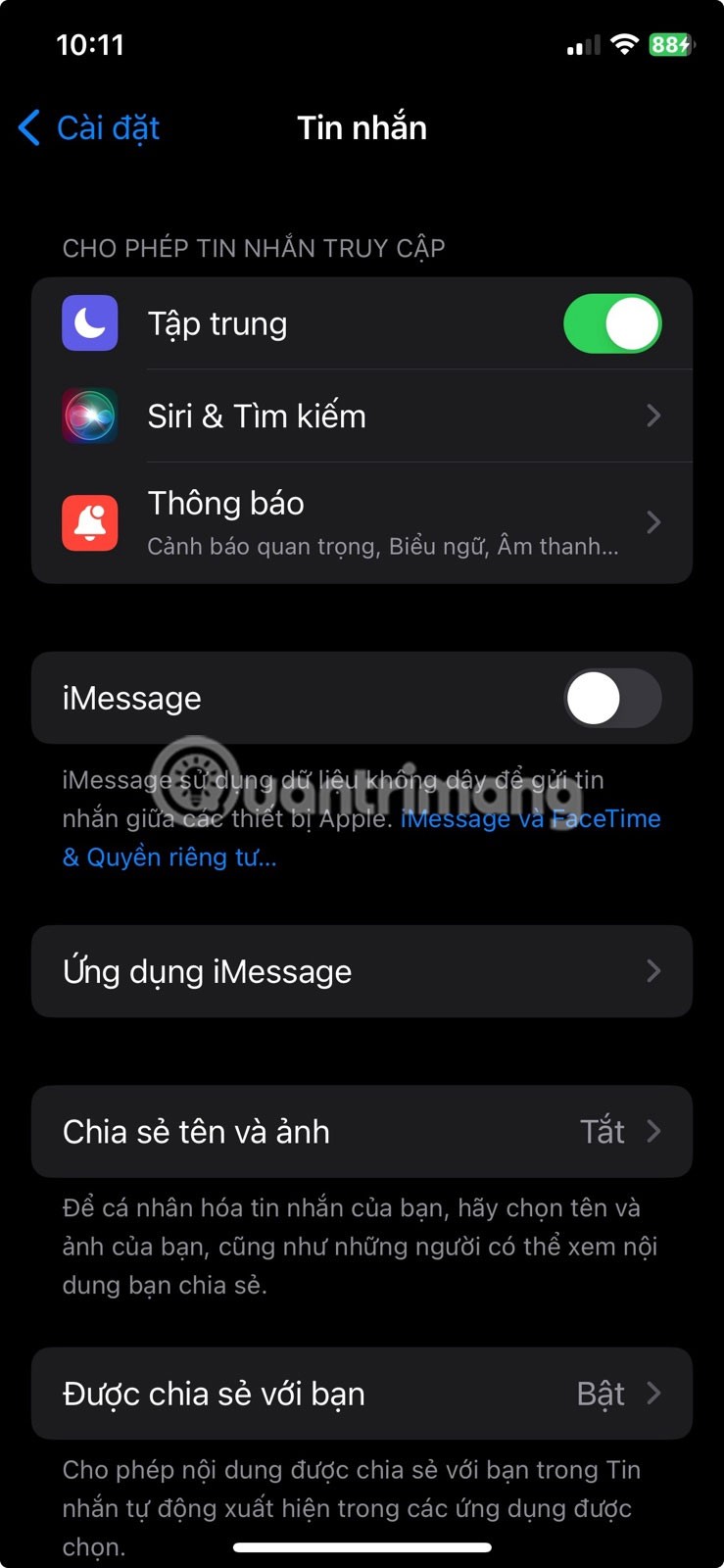
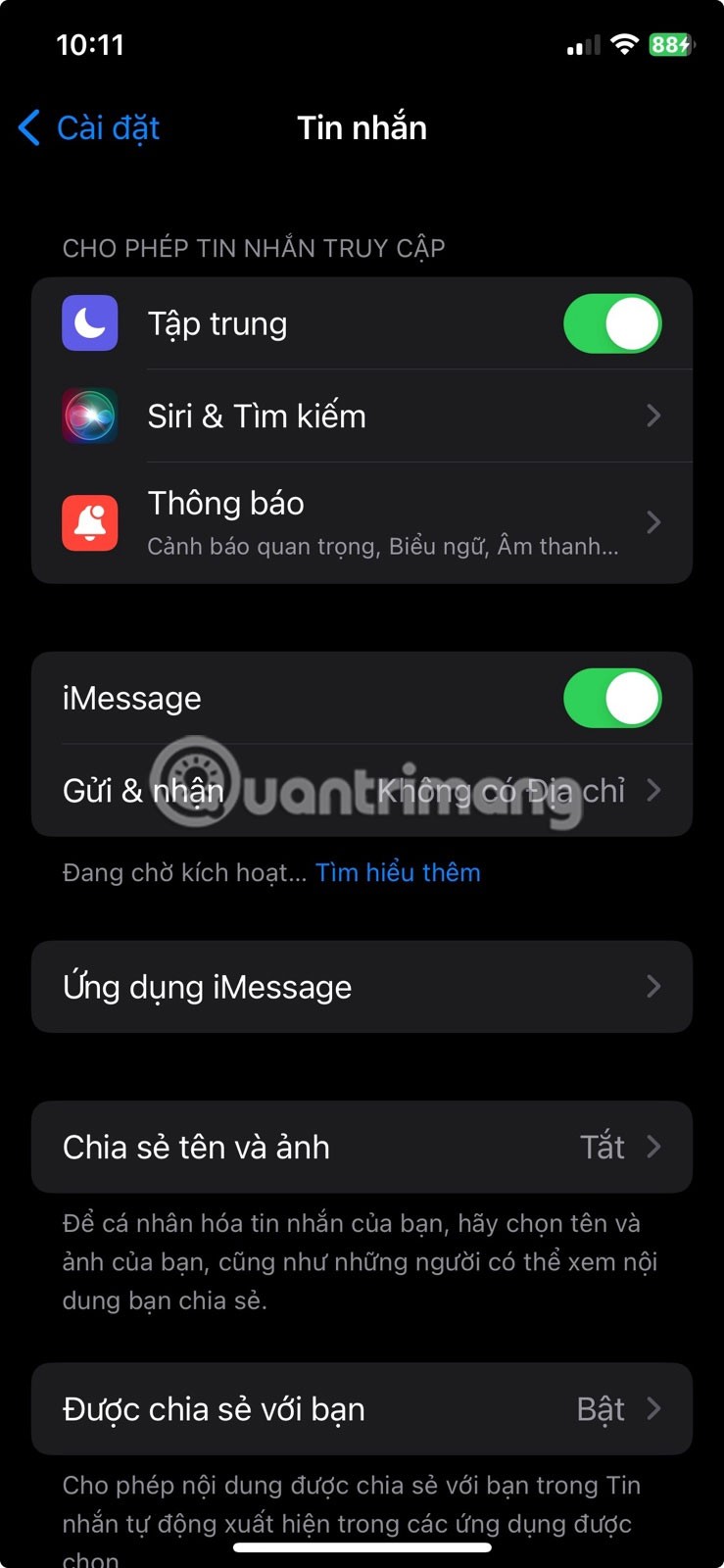
Jika anda seorang pengguna iPhone yang menghadapi masalah menghantar mesej kepada kenalan Android, cuba pembaikan lain ini apabila iPhone tidak dapat menghantar foto ke Android dalam apl Messages .
6. Mulakan semula iPhone dan tetapkan semula tetapan rangkaian
Jika anda tidak mahu menetapkan semula iMessage, anda harus memulakan semula iPhone anda. Walaupun ini hanyalah pembetulan umum, terdapat banyak sebab mengapa memulakan semula telefon pintar anda akan membantu menyelesaikan kebanyakan isu.
Selain memulakan semula iPhone anda, anda juga boleh cuba menetapkan semula tetapan rangkaian pada iPhone anda. Pergi ke Tetapan > Umum > Pindahkan atau Tetapkan Semula iPhone > Tetapkan Semula > Tetapkan Semula Tetapan Rangkaian .
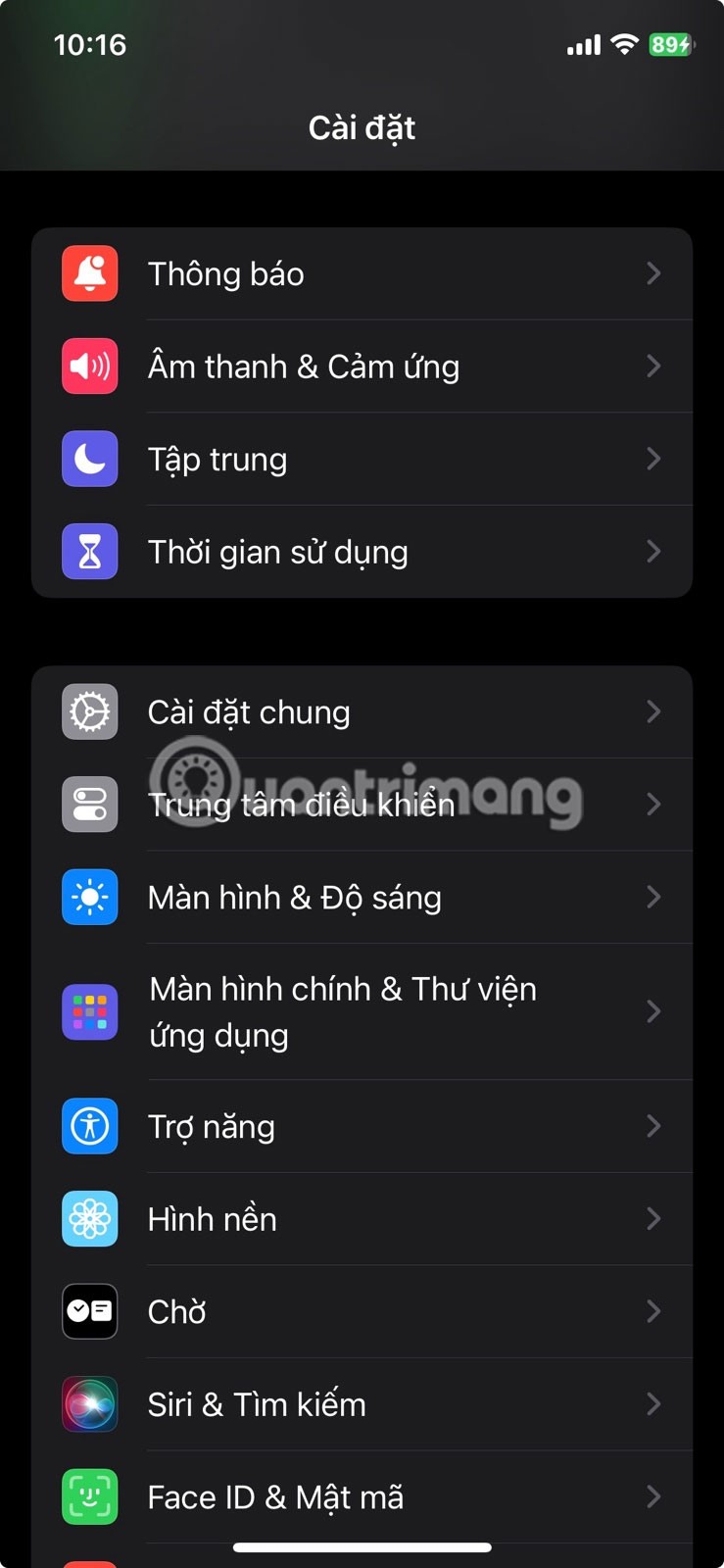
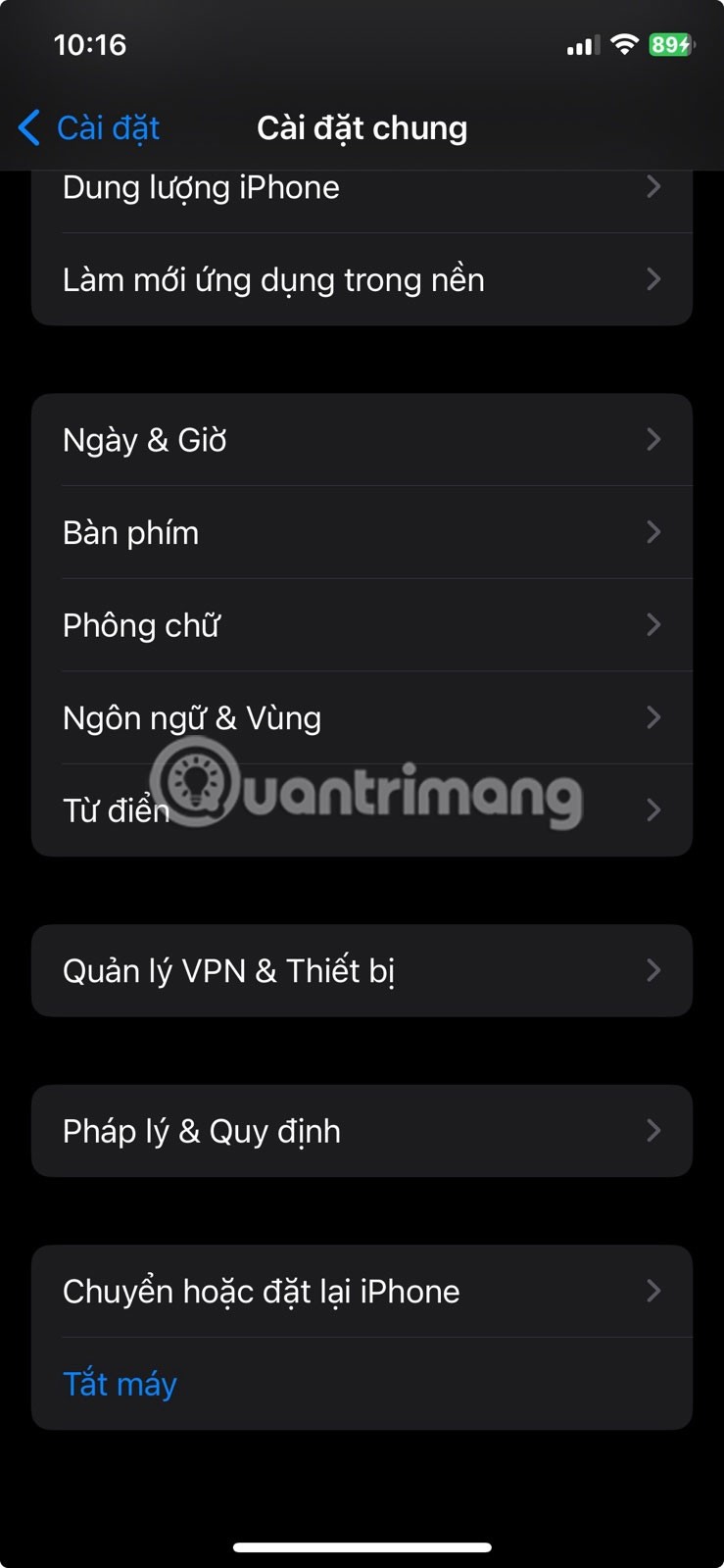
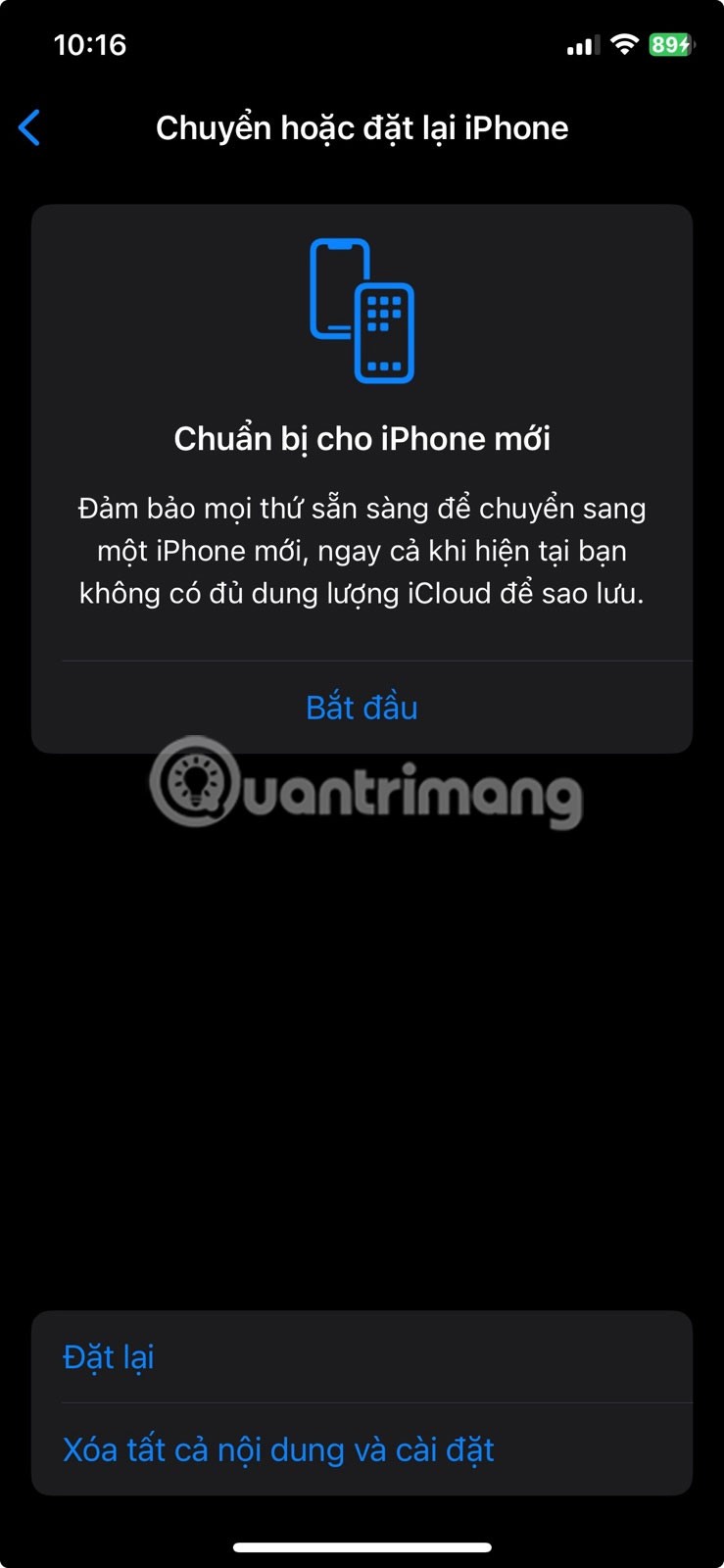

Akhir sekali, jika anda masih mendapati bahawa foto tidak dimuatkan dalam Messages pada iPhone, sebaiknya hubungi pembawa anda, Sokongan Apple atau Pembekal Perkhidmatan Sah Apple untuk mendapatkan bantuan lanjut.
Samsung Galaxy mahal anda tidak perlu kelihatan sama seperti telefon lain di pasaran. Dengan beberapa tweak, anda boleh menjadikannya lebih peribadi, bergaya dan unik.
Selepas bosan dengan iOS, mereka akhirnya beralih kepada telefon Samsung, dan tidak menyesal dengan keputusan itu.
Antara muka web akaun Apple dalam penyemak imbas anda membolehkan anda melihat maklumat peribadi anda, menukar tetapan, mengurus langganan dan banyak lagi. Tetapi kadangkala anda tidak boleh log masuk atas pelbagai sebab.
Menukar DNS pada iPhone atau menukar DNS pada Android akan membantu anda mengekalkan sambungan yang stabil, meningkatkan kelajuan sambungan rangkaian dan mengakses tapak web yang disekat.
Apabila Cari Saya menjadi tidak tepat atau tidak boleh dipercayai, gunakan beberapa tweak untuk menjadikannya lebih tepat apabila ia amat diperlukan.
Ramai orang tidak pernah menjangkakan kamera paling lemah pada telefon mereka menjadi senjata rahsia untuk fotografi kreatif.
Komunikasi Medan Dekat ialah teknologi wayarles yang membenarkan peranti bertukar-tukar data apabila ia berada berdekatan antara satu sama lain, biasanya dalam beberapa sentimeter.
Apple memperkenalkan Kuasa Adaptif, yang berfungsi bersama Mod Kuasa Rendah. Kedua-duanya memanjangkan hayat bateri iPhone, tetapi ia berfungsi dengan cara yang sangat berbeza.
Dengan aplikasi klik automatik. Anda tidak perlu berbuat banyak apabila bermain permainan, menggunakan aplikasi atau tugasan yang tersedia pada peranti.
Bergantung pada keperluan anda, anda mungkin akan mendapat satu set ciri eksklusif Pixel yang dijalankan pada peranti Android anda yang sedia ada.
Pembetulan tidak semestinya melibatkan pemadaman foto atau apl kegemaran anda; Satu UI termasuk beberapa pilihan yang memudahkan untuk menuntut semula ruang.
Kebanyakan kita menganggap port pengecasan telefon pintar kita seolah-olah tugasnya adalah untuk memastikan bateri hidup. Tetapi pelabuhan kecil itu jauh lebih berkuasa daripada yang memberinya kredit.
Jika anda bosan dengan petua generik yang tidak pernah berkesan, berikut adalah beberapa yang telah mengubah cara anda mengambil gambar secara senyap-senyap.
Jika anda sedang memburu telefon pintar baharu, perkara pertama yang anda akan lihat secara semula jadi ialah helaian spesifikasi. Ia penuh dengan petunjuk tentang prestasi, hayat bateri dan kualiti paparan.
Apabila anda memasang aplikasi pada iPhone anda daripada sumber lain, anda perlu mengesahkan secara manual bahawa aplikasi itu dipercayai. Kemudian aplikasi akan dipasang pada iPhone anda untuk digunakan.













